
夜景撮影には専用のカメラアプリが必要だとか、三脚がないとダメだとか、意外と敷居が高く思われがちですが、キレイに夜景が撮れたときは嬉しいですよね♪
工夫次第ではiPhoneだけあれば、アプリも三脚も不要(なはず)!
というわけで、今回はiPhoneの標準カメラと写真アプリの標準編集機能だけでキレイな夜景を撮影することにチャレンジしてみました(^_^)
夜景撮影ではブレないように持ち方に注意

夜景のように暗い場所で撮影するときは、少ない光をなるべくたくさん採り入れるために、シャッタースピードが遅くなります。
そのため、ちょっとした動きも写真に反映されやすくなり、結果としてブレやすくなってしまいます。
これを防ぐために三脚が使われるのですが、あまり普段から持ち歩くようなものではないので、三脚がない場合は、持ち方に注意することで対応しましょう。
夜景撮影時の基本的な持ち方は
- 必ず両手でスマホをホールドする
- 脇をしっかりと締めて、なるべくスマホを身体に近づける
- 可能ならば肘や方を壁・柱などに押しつけて安定させる
- 呼吸を浅くして身体の動きを抑える
といったところ。
これらを意識するだけで、驚くほど安定して撮影できますよ♪
フラッシュは使用せず、HDRはシチュエーションに応じて
ポートレートの撮影時は別として、夜景撮影時にフラッシュは使用しません。
使っても意味がないどころか、逆に邪魔になりかねないので、基本的にはオフにしておきましょう。
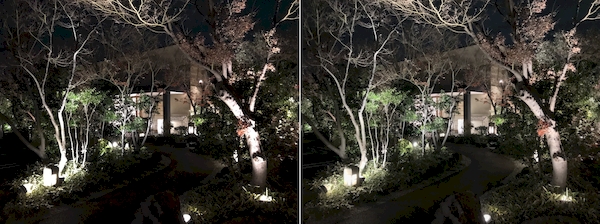
そして、HDRに関してはシチュエーション次第。
こちらの写真は、左側がHDRなし、右側がHDRありで撮影したものになります。
HDRありだと地面付近や奥の方まで明るく写りますが、逆に全体が白っぽい印象になることもあります。
あえて暗い部分を強調したいならば、HDRなしの方がキレイに撮れることもあるので、まずは両方を試してみるのがオススメです。
写真アプリの標準編集機能のみで、より夜景っぽく

さて、せっかくキレイな夜景を撮影してきても、思ったように撮れていなくて残念に感じたことはないでしょうか。
こちらの写真の場合、頭上の電飾モールやショーウィンドウの光がキレイだったのですが、いざ撮ってみると何やら全体が明るくなってしまいました。

今回は、iPhoneの写真アプリに標準搭載された機能だけで編集してみます。

使うのは「ライト」と「カラー」の項目。
フィルターは使用せず、手動での調整にチャレンジしてみましょう。

「ライト」と「カラー」の項目には、それぞれ細かい項目があり、個別に調整することができます。
オススメは、暗い部分をより暗く、明るい部分をより明るくし、コントラストをはっきりさせることで全体の印象をキリッとさせること。

調整はスライダーで直感的に行え、内容はリアルタイムに反映されます。
画像を見ながら、好みの雰囲気に近づけていきましょう。

また、編集中に画像をタップ&ホールドすると、オリジナルの画像に切り替えることができます。
指で触ったり離したりしながら、どう変化しているかをしっかりと確認できますよ(^_^)
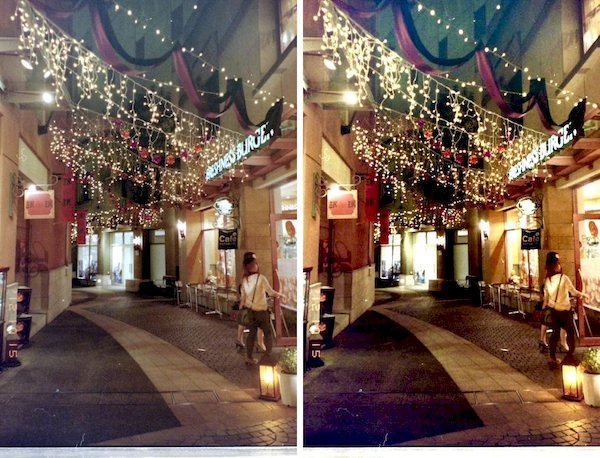
元画像(左側)と完成画像(右側)の比較がこちら。
全体が色あせた印象の元画像に比べて、電飾モールをはじめとした光の部分が強調されました。
光がクッキリと浮かび上がることで、より夜景っぽく、そして実際に目で見たときの印象に近づけることができました♪

こうした調整は、フィルターを被せるだけではなかなか思い通りにいきません。
高度な加工編集アプリを購入しなくても、写真アプリの標準編集機能だけでもかなりキレイにできるので、皆さんもぜひチャレンジしてみましょう!
【関連記事】




 みきしろ
みきしろ
